갤럭시 휴대폰을 사용하다 보면 한 화면에 2가지 앱을 실행해서 동시에 화면을 보면서 작업을 해야 되는 경우도 가끔 있습니다. 핸드폰 화면도 작은데 2개 앱을 화면에 동시에 보면 더 작게 보이기는 하지만 나름 유용할 때도 있습니다. 분할화면 기능은 아주 간단하게 이용해볼 수 있습니다. 몇 가지 방법이 있지만 개인적으로 편하게 자주 이용하는 방법이니 참고 정도로 보시면 되겠습니다.
화면 아래에 보시면 기본적으로 3가지의 버튼들이 있습니다. 최근 실행한 앱 보기 버튼(선 3개가 세워진 모양), 홈 버튼, 이전으로 가기 버튼이 있는데 여기서 최근 실행한 앱 보기 버튼을 터치해서 갤럭시 분할화면을 이용해 볼 수 있겠습니다.
갤럭시 분할화면 보기
갤럭시 핸드폰 화면에서 최근 실행 앱 버튼을 터치합니다.
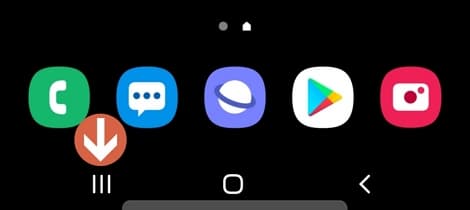
최근 실행 앱
그럼 실행된 앱들이 화면에 표시됩니다. 좌우로 밀어가면서 분할화면 상단에 위치시킬 앱을 선택합니다. 그리고 화면 위쪽에 보시면 앱 아이콘이 있습니다. 해당 아이콘을 꾹 누르고 있으면 메뉴가 뜹니다. 여기서 분할 화면으로 열기를 선택하면 됩니다.
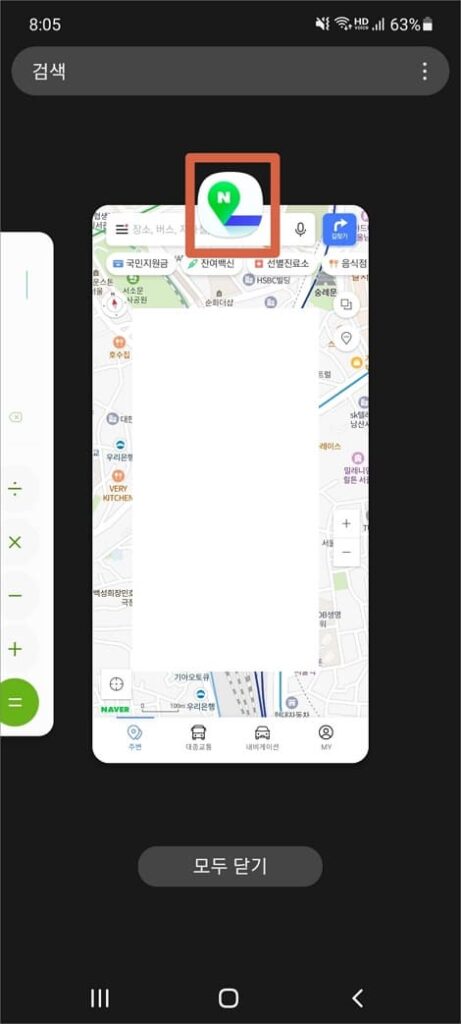
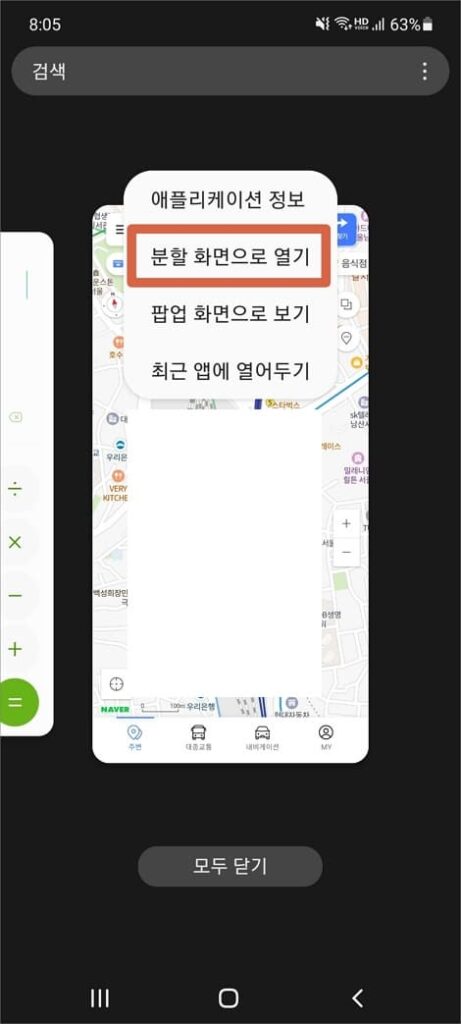
선택한 앱이 상단에 위치하고 화면 아래에서는 실행할 앱을 선택하시면 됩니다. 최근에 실행한 앱에 목록이 없다면은 이전으로 가기 버튼이나 홈 버튼을 눌러서 화면에 보일 앱을 실행하면 되겠습니다. 예로 네이버 지도 앱이랑 계산기 앱으로 진행해 보았습니다.
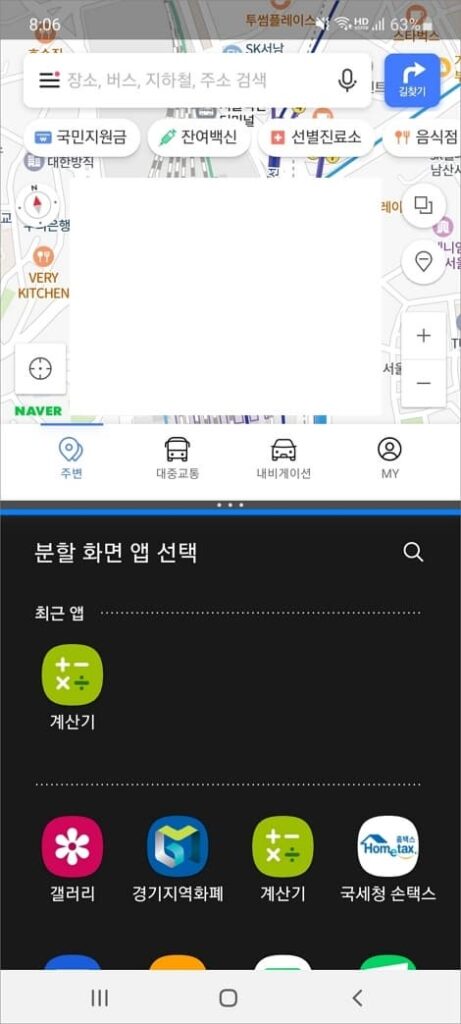
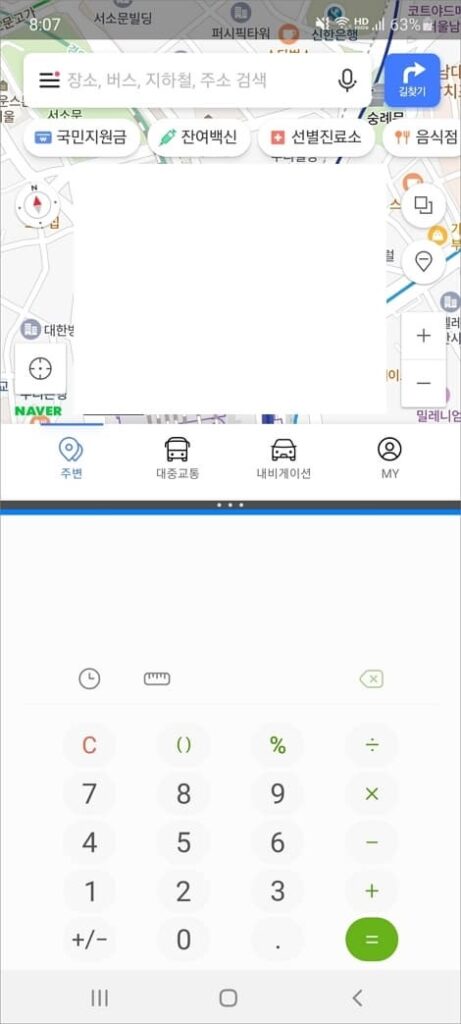
크기 조절
분할화면 크기 조절은 중간에 구분선(굵은 파란색)을 누르고 있는 상태에서 위아래로 화면 크기를 조절해서 이용하시면 됩니다.
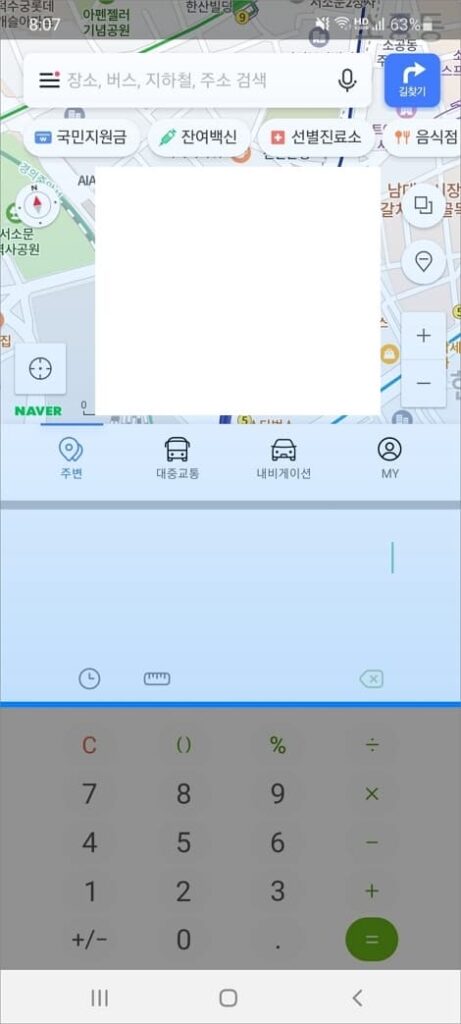
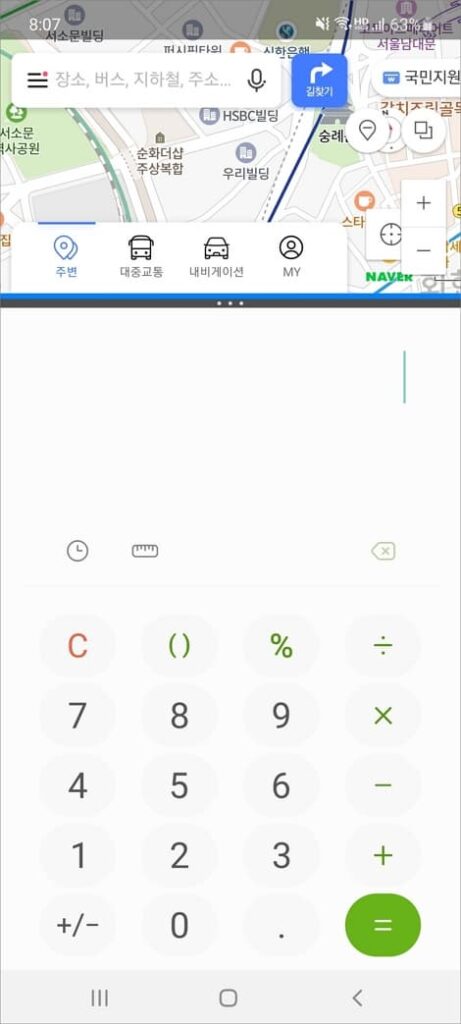
화면 종료
분할화면 종료 방법은 구분선(파란색)을 화면 위로 끝까지 올려버리면 화면 아래 앱이 전체 화면으로 표시되고 구분선을 화면 아래로 끝까지 올려버리면 화면 위에 표시된 앱이 전체 화면으로 표시됩니다. 해당 방법이 불편하면은 최근 실행 앱 버튼을 눌러서 분할화면을 닫기 해버리면 됩니다.
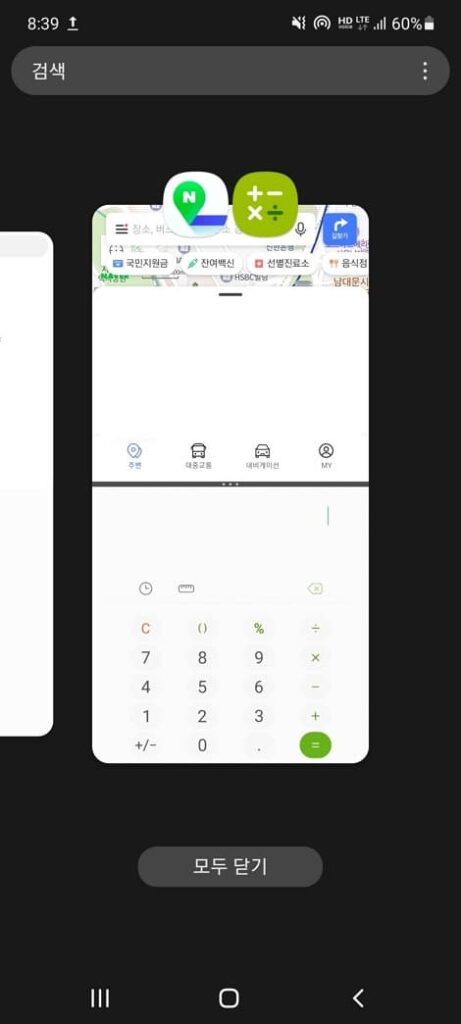
사용한 핸드폰은 갤럭시노트입니다. 아무래도 갤럭시 종류나 소프트웨어 업데이트 버전 따라서 보이는 화면이 상이할 수 있으니 이점 참고하시길 바랍니다.
[관련글]